发布时间:2022-10-06 20:16:35来源:JQDEMO.COM
怎么解决虚拟内存不足造成的蓝屏 蓝屏解决方法
很多用户在日常使用或玩游戏时都会遇到蓝屏。其实这种情况往往是虚拟内存小造成的。今天我们来学习如何解决这样的问题。
虚拟内存常见问题
虚拟内存不足导致蓝屏:
1.首先打开C盘磁盘清洗,删除一些垃圾文件

2.打开“设置”—>“控制面板”—>找到“系统”

3.进入系统后点击“高级系统设置”打开“系统属性”

4.点击性能下的“设置”打开“性能选项”选择“高级”

5.点击虚拟内存下的5。“更改”打开虚拟内存对话框√取消

6.选择D盘,点击“自定义大小”在“初始大小”输入768,在“最大值”输入1534点击设置

7.点击弹出界面“确定”可以完成设置解决问题

以上是所有由虚拟内存不足引起的蓝屏内容。我希望你会喜欢的。更多相关教程请收集jq下载站~

腾讯手游助手怎么设置虚拟内存

win10系统如何添加虚拟内存 添加虚拟内存教程介绍

小米miui15怎么设置虚拟内存 设置虚拟内存方法分享

miui15虚拟内存怎么打开 虚拟内存打开方法介绍

win7怎么增加虚拟内存 增加虚拟内存方法介绍

Windows11怎么加虚拟内存 加虚拟内存方法介绍

如何增加虚拟内存(如何增加虚拟内存win10)

如何扩大虚拟内存(电脑如何扩大虚拟内存)

如何设置虚拟内存(win11如何设置虚拟内存)

虚拟内存不足怎么解决(虚拟内存不足怎么解决win10)

虚拟内存如何设置(虚拟内存如何设置到d盘)

虚拟内存有什么用(手机虚拟内存有什么用)

虚拟内存怎么设置(虚拟内存怎么设置最好)

怎么设置虚拟内存(怎么设置虚拟内存大小)

电脑虚拟内存怎么设置(电脑虚拟内存怎么设置最好)

虚拟内存8g怎么设置最好 设置到最佳具体操作方法

虚拟内存不足请增加页面文件是怎么做的 增加页面文件解决方法

虚拟内存与内存的关系是什么 关系介绍

linux的虚拟内存机制是什么 虚拟内存机制介绍

MAC系统虚拟内存怎么设置 虚拟内存设置教程

货柜等你消
92MB | 休闲益智

小士兵战争坚守阵地
79MB | 休闲益智

灰色的果实中文版
48.13MB | 挂机养成

在阴暗的房间中和独孤的女孩子
18.5MB | 挂机养成

召唤师突袭战争传奇
139MB | 模拟塔防

特工A完整版
303MB | 动作格斗
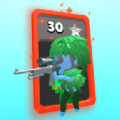
军队战斗跑
63.71MB | 动作格斗

会说话的胡安黑化
76MB | 休闲益智

超神大陆手游
153.4M | 角色扮演

交战全地图解锁版
未知 | 枪战射击

街头格斗者
未知 | 动作格斗

可口的披萨美味的披萨无广告版
未知 | 模拟塔防

AAG警车模拟器
未知 | 体育竞技

迷你消消
未知 | 休闲益智

我的枪支制造厂
未知 | 模拟塔防

逃离森林中文版
未知 | 休闲益智

2023-04-11
学浪APP在哪查看版本号 查看版本号方法分享
soul怎么发布冒泡 发布冒泡教程分享
肯德基怎么使用数字人民币支付 使用数字人民币支付操作一览
萤石云视频怎么增加萤石云盘空间 增加萤石云盘空间方法一览
咪咕视频在哪查看预约视频 查看预约视频方法介绍
百度文库隐私政策如何查看 隐私政策查看方法分享
微博关注人在看怎么关闭 关注人在看关闭方法分享
OPPOA1Pro红包提醒在哪开启 红包提醒开启方法介绍
iPhone13如何找回被删照片 找回被删照片方法介绍